Heim >Entwicklungswerkzeuge >VSCode >So verwenden Sie vscode für die Python-Programmierung
So verwenden Sie vscode für die Python-Programmierung
- 王林Original
- 2019-12-12 16:16:085873Durchsuche
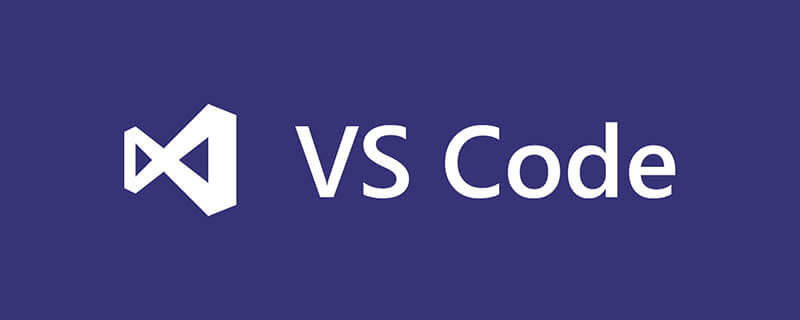
Installieren Sie die Python-Erweiterung in VS Code
Um die Python-Entwicklung in VS Code komfortabler zu gestalten, müssen Sie zunächst Folgendes tun Installieren Sie die Erweiterung von VS Code. Installieren Sie Python-Erweiterungen im Store.
Nachdem die Python-Erweiterung installiert ist, können Sie mit der Konfiguration der Python-Erweiterung beginnen.
VS Code verwaltet Einstellungen über zwei JSON-Dateien:
Eine Datei ist für die globalen Einstellungen von VS Code, die für alle Projekte gelten; die andere Datei ist für spezielle Einstellungen, die für einzelne Projekte gelten Sie können die Tastenkombination Strg+ (Komma) verwenden, um globale Einstellungen zu öffnen.
Python-Pfad festlegen
Sie können es in den globalen Einstellungen konfigurieren python.pythonPath, damit VS Code automatisch den am besten geeigneten Python-Interpreter für jedes Projekt auswählt.
// 将设置放在此处以覆盖默认设置和用户设置。
// Path to Python, you can use a custom version of Python by modifying this setting to include
the full path.
{
"python.pythonPath":"${workspaceRoot}/.venv/bin/python",
}Auf diese Weise verwendet VS Code den Python-Interpreter im Projektstammverzeichnis unter dem Verzeichnis der virtuellen Umgebung .venv.
Umgebungsvariablen verwenden
Standardmäßig verwendet VS Code die Umgebungsvariablen, die in der .env-Datei im Projektstammverzeichnis definiert sind. Dies ist nützlich, um Umgebungsvariablen wie
PYTHONWARNINGS="once"
festzulegen, damit das Programm während der Ausführung Warnungen anzeigt.
Sie können andere Standardumgebungsvariablendateien laden, indem Sie python.envFile festlegen:
// Absolute path to a file containing environment variable definitions.
"python.envFile": "${workspaceFolder}/.env",Code-Analyse
Die Python-Erweiterung unterstützt auch verschiedene Code-Analyse-Tools ( pep8, flake8, pylint). Um Analysetools zu aktivieren, die Ihnen gefallen oder die Sie für Projekte verwenden, an denen Sie arbeiten, sind lediglich ein paar einfache Konfigurationen erforderlich.
Die Erweiterung verwendet standardmäßig Pylint für die Codeanalyse. Sie können es wie folgt konfigurieren, um flake8 für die Analyse zu verwenden:
"python.linting.pylintEnabled": false,
"python.linting.flake8Path": "${workspaceRoot}/.venv/bin/flake8",
"python.linting.flake8Enabled": true,
"python.linting.flake8Args": ["--max-line-length=90"],Nach der Aktivierung der Codeanalyse fügt der Analysator Wellenlinien an Positionen hinzu, die nicht den Anforderungen entsprechen. Wenn die Maus an dieser Position platziert wird, erscheint ein Pop -Up-Fenster zeigt den Grund an. Beachten Sie, dass flake8 in der virtuellen Umgebung des Projekts installiert sein muss, damit dieses Beispiel gültig ist.
Code formatieren
Sie können VS Code so konfigurieren, dass Code automatisch formatiert wird. Unterstützt derzeit autopep8, black und yapf. Die folgenden Einstellungen aktivieren den „Schwarz“-Modus.
// Provider for formatting. Possible options include 'autopep8', 'black', and 'yapf'.
"python.formatting.provider": "black",
"python.formatting.blackPath": "${workspaceRoot}/.venv/bin/black"
"python.formatting.blackArgs": ["--line-length=90"],"editor.formatOnSave": true,Wenn Sie nicht möchten, dass der Editor den Code beim Speichern automatisch formatiert, können Sie editor.formatOnSave auf false setzen und den Code im aktuellen Dokument manuell formatieren, indem Sie die Tastenkombination Strg + Umschalt + I verwenden.
Beachten Sie, dass Black in der virtuellen Umgebung des Projekts installiert sein muss, damit dieses Beispiel gültig ist.
Aufgaben ausführen
Eine wichtige Funktion von VS Code ist, dass er Aufgaben ausführen kann. Die auszuführenden Aufgaben werden in einer JSON-Datei im Projektstammverzeichnis gespeichert.
Ausführen des Flask-Entwicklungsservers
In diesem Beispiel wird eine Aufgabe zum Ausführen des Flask-Entwicklungsservers erstellt. Erstellen Sie ein neues Projekt mit einer Basisvorlage, die externe Befehle ausführen kann:
Bearbeiten Sie die Datei „tasks.json“ wie unten gezeigt und erstellen Sie eine neue Aufgabe, um den Flask-Entwicklungsdienst auszuführen:
{ // See https://go.microsoft.com/fwlink/?LinkId=733558
// for the documentation about the tasks.json format
"version": "2.0.0",
"tasks": [
{
"label": "Run Debug Server",
"type": "shell",
"command": "${workspaceRoot}/.venv/bin/flask run -h 0.0.0.0 -p 5000",
"group": {
"kind": "build",
"isDefault": true
}
}
]
}Flask-Entwicklung service Verwenden Sie Umgebungsvariablen, um den Einstiegspunkt Ihrer Anwendung zu ermitteln. Wie im Abschnitt „Verwenden von Umgebungsvariablen“ erwähnt, können Sie diese Variablen in der .env-Datei deklarieren:
FLASK_APP=wsgi.py FLASK_DEBUG=True
Anschließend können Sie die Tastenkombinationen Strg + Umschalt + B verwenden, um Aufgaben auszuführen.
Unit-Testing
VS Code unterstützt auch die Unit-Test-Frameworks Pytest, Unittest und Nosetest. Nachdem Sie das Testframework aktiviert haben, können Sie durchsuchte Komponententests einzeln ausführen, Tests über eine Testsuite ausführen oder alle Tests in VS Code ausführen.
Zum Beispiel können Sie das Pytest-Testframework wie folgt aktivieren:
"python.unitTest.pyTestEnabled": true,
"python.unitTest.pyTestPath": "${workspaceRoot}/.venv/bin/pytest",Hinweis: Pytest muss in der virtuellen Umgebung des Projekts installiert sein, damit dieses Beispiel gültig ist.
Empfohlene verwandte Artikel und Tutorials: Vscode-Tutorial
Das obige ist der detaillierte Inhalt vonSo verwenden Sie vscode für die Python-Programmierung. Für weitere Informationen folgen Sie bitte anderen verwandten Artikeln auf der PHP chinesischen Website!

